Installation And Upgrade
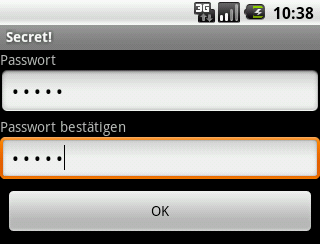 Secret! läuft auf allen aktuellen Android® Geräten mit mindestens Android 4.4 oder neuer. Sie können Secret! aus dem Google Play Store herunterladen. Auf diese Weise erhalten Sie alle Updates automatisch. Sie finden die komplette Versionsgeschichte am Ende dieser Seite.
Secret! läuft auf allen aktuellen Android® Geräten mit mindestens Android 4.4 oder neuer. Sie können Secret! aus dem Google Play Store herunterladen. Auf diese Weise erhalten Sie alle Updates automatisch. Sie finden die komplette Versionsgeschichte am Ende dieser Seite.
Alternativ, wenn der Google Play Store für Sie nicht verfügbar ist, können Sie das Programm auch direkt von unserer Web-Seite auf Ihr Android-Gerät herunterladen und lizenzieren.
Die App benötigt die folgenden Berechtigungen: Internet (für die WLAN-Synchronisierung im lokalen Netzwerk - aber niemals mit einem zentralen Server im Internet), Speicher (zum Exportieren der Secret! Daten), Check License und Get Accounts für License-Checks.
Beim ersten Start von Secret! werden Sie aufgefordert, ein neues Passwort festzulegen. Um Tippfehler auszuschließen, muss das neue Passwort zweimal eingegeben werden.
Passwort
Alles, was Sie in Secret! speichern, wird mit einem Passwort Ihrer Wahl verschlüsselt. Jedesmal, wenn Sie Secret! starten, müssen Sie zunächst dieses Passwort eingeben. Das Passwort wird zum Ver- und Entschlüsseln Ihrer Daten verwendet und nur jemand, der das Passwort kennt, kann auf Ihre Daten zugreifen. Es gibt keine Hintertür und keine versteckten Schwächen! Wenn Sie Ihr Passwort vergessen haben, müssen Sie Secret! inkl. Daten löschen und das Programm anschließend neu installieren.
Das Passwort kann bis zu 24 Zeichen lang sein und aus Buchstaben, Ziffern und Sonderzeichen bestehen. Groß- und Kleinbuchstaben werden nicht unterschieden, um Fehleingaben zu vermeiden. Über das Menü können Sie wählen, ob das von Ihnen eingegebene Passwort im Klartext oder maskiert mit Sternen angezeigt wird.
Sie können verschiedene Einträge mit unterschiedlichen Passwörtern verschlüsseln. Das kann z.B. nützlich sein, wenn Sie einige besonders wichtige Einträge mit einem besonders langen und komplexen Passwort sichern wollen, oder wenn Sie allgemeine Informationen mit anderen Benutzern über ein allgemeines Passwort teilen wollen.
Einträge, die mit dem aktuellen Passwort (bzw. den bisher eingegebenen Passwörtern) nicht entschlüsselt werden können, sind mit einem Doppelkreuz (#) in der Liste markiert. Wenn Sie solch einen Eintrag auswählen, fragt Secret! nach dem entsprechenden Passwort. Alle während der Verwendung von Secret! eingegebenen Passwörter werden intern gespeichert, so dass Sie sie nicht mehrfach eingeben müssen.
Wählen Sie in der Listenansicht im Menü Passwort ändern, um das Passwort für alle Einträge der angezeigten Kategorie zu ändern. Wenn Sie einen Eintrag ausgewählt haben, können Sie auch das Passwort nur für diesen Eintrag ändern. Um Tippfehler auszuschließen, muss das neue Passwort zweimal eingegeben werden.
Bitte beachten Sie, dass Sie nur Passwörter für Einträge ändern können, die momentan auch entschlüsselt werden können (d.h. die nicht mit # markiert sind).
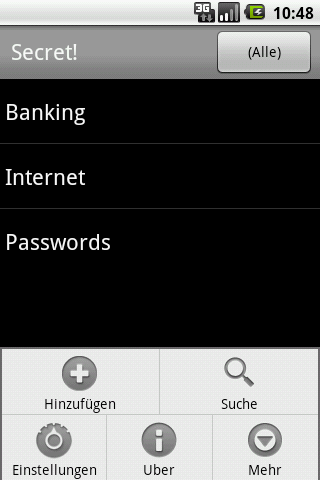 Daten
Daten
Secret! untersützt ein zweistufiges Konzept von Einträgen und Kategorien. Sie können beliebig viele Einträge speichern und jedem Eintrag eine beliebige Kategorie zuordnen.
Sie können eingeben, was Sie wollen, z.B. Kreditkarten und EC-Karten-Geheimzahlen, Zugangskennungen, Passwörter, Transaktionsnummern (TANs) und natürlich alles andere, was unbedingt geheim bleiben muss. Wir haben sogar von Anwendern gehört, die ihr privates Tagebuch oder Geschenkelisten für die Feiertage in Secret! speichern.
Um die unbeabsichtigte Veränderung wichtiger Daten zu verhindern, können Sie Einträge mit einem Schreibschutz versehen. Im schreibgeschützten Modus wird hinter dem Titel ein (R) für read-only angezeigt und der Eintrag hat einen grauen Hintergrund. Um die Schreibschutzeinstellung zu ändern tippen Sie auf den Titel oder wählen im Menü Details bearbeiten.
Sie können in Secret! suchen, wenn Sie in der Listenansicht oder in der Eintragsansicht den Suchen-Button betätigen.Die Suche unterscheidet nicht zwischen Groß- und Kleinschreibung und findet auch beliebige Teilzeichenketten. Wildcards (*,?) werden nicht unterstützt.
Um einen Eintrag zu löschen, tippen und halten Sie den Eintrag in der Liste, bis das Kontext-Menü zum Löschen erscheint.
Secret! enthält einen Passwort-Generator der Ihnen hilft, neue, sichere Passwörter beliebiger Länge zu erzeugen. Das frisch generierte Passwort wird in den Secret!-Eintrag und gleichzeitig in die Zwischenablage kopiert, so dass Sie es in anderen Anwendungen (z.B. auf einer Web-Seite) verwenden können.
Absätze einklappen
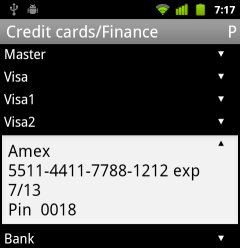 Secret! enthält einen speziellen Absatzmodus für mehr Übersicht in langen Einträgen auf dem kleinen Handheld-Display. Wenn Sie Absätze einklappen unter Details auswählen, wird von jedem Absatz zunächst nur die erste Zeile angezeigt. Tippen Sie auf das Pfeil-Zeichen, um den ganzen Absatz zu sehen. Absätze werden voneinander durch eine Leerzeile getrennt. Der Absatzmodus ist in Secret! Desktop nicht verfügbar (weil dort normalerweise genug Platz zur Anzeige zur Verfügung steht).
Secret! enthält einen speziellen Absatzmodus für mehr Übersicht in langen Einträgen auf dem kleinen Handheld-Display. Wenn Sie Absätze einklappen unter Details auswählen, wird von jedem Absatz zunächst nur die erste Zeile angezeigt. Tippen Sie auf das Pfeil-Zeichen, um den ganzen Absatz zu sehen. Absätze werden voneinander durch eine Leerzeile getrennt. Der Absatzmodus ist in Secret! Desktop nicht verfügbar (weil dort normalerweise genug Platz zur Anzeige zur Verfügung steht). 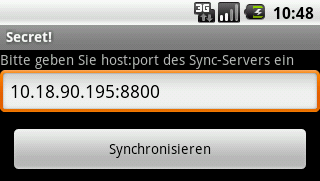
Synchronisierung
Für die Synchronisierung mit Secret! Desktop müssen das Android-Gerät und der PC mit demselben WLAN verbunden sein. Ihre Secret!-Daten werden nur im lokalen Netzwerk synchronisiert, zentrale Server im Internet sind nicht involviert.
- Starten Sie Secret! Desktop, geben Sie Ihr Passwort ein und wählen Sie Extras - Mit Android synchronisieren. Die Adresse Ihres PCs wird in der Form host:port, z.B. 192.168.1.1:8800 angezeigt.
- Starten Sie Secret! auf Ihrem Android-Gerät und wählen Sie im Menü Synchronisieren (wenn der Menüeintrag deaktiviert ist, ist Ihr Gerät nicht per WLAN verbunden). Geben Sie die in Secret! Desktop angezeigte Adresse ein und tippen Sie auf Synchronisieren.
- Hinweis: Wenn mehrere Adressen angezeigt werden, ist Ihr PC mit mehreren Netzwerken verbunden. Probieren Sie in diesem Fall der Reihe nach alle angezeigten Adressen aus, bis eine Verbindung zustande kommt.
Standardmäßig erfolgt die Synchronisierung in beide Richtungen und überträgt hinzugefügte Einträge, Änderungen und Löschungen. Sie können in Secret! Desktop auch auswählen, dass die Daten auf der Handheld-Seite oder auf der Desktop-Seite überschrieben werden.
Wenn Sie nicht über WLAN synchronisieren können, können Sie die Secret!-Daten manuell importieren/exportieren. Wählen Sie in Secret! Desktop Datei - Export und exportieren Sie als Datei secret.dat. Kopieren Sie diese Datei per USB-Verbindung auf das Gerät, trennen Sie das Android-Gerät vom PC und starten Sie Secret! auf dem Android-Gerät, geben Sie Ihr Passwort ein und wählen im Menü Mehr - Import. Bereits existierende Einträge werden nicht dupliziert.
Wenn Sie Fehlermeldungen wie z.B. "Transport endpoint is not connected" erhalten, prüfen Sie bitte, ob tatsächlich eine WLAN-Verbindung besteht. Anderenfalls versucht das Gerät, über Mobilfunk (GSM) eine Verbindung herzustellen, was natürlich nicht funktionieren kann.
TAN-Modus
Verwenden Sie Online-Banking? Benötigen Sie zur Autorisierung Transaktionsnummern (TANs) oder Einmal-Passwörter? Secret! hat einen einzigartigen eingebauten TAN-Modus, der das Abstreichen von verbrauchten TANs besonders einfach macht.
Geben Sie einfach Ihre TAN-Liste zeilenweise in einen normalen Eintrag ein und schalten anschließend im Menü den TAN-Modus für diesen Eintrag ein. Die TANs werden nun in einer Liste angezeigt und können nach und nach verbraucht werden. Dazu tippen und halten Sie einen Eintrag, bis das Löschen-Menü erscheint. Die letzte Löschung kann rückgängig gemacht werden. Um unbeabsichtigte Änderungen zu vermeiden, lassen sich neue TANs nur im Standard-Modus eingeben.
Unterhalb der TAN-Liste können Sie z.B. Bank-Informationen eingeben. Im Normalmodus ist dieser Bereich von der TAN-Liste durch eine Leerzeile getrennt.
Backup
Daten, die Sie in Secret! speichern, sind natürlich sehr wichtig für Sie. Deshalb sollten Sie sicherstellen, dass Sie immer ein aktuelles Backup Ihrer Secret!-Daten verfügbar haben, falls Ihr Handheld einmal verloren oder kaputt geht. Selbstverständlich sind die Daten auch im Backup immer verschlüsselt.
Wenn Sie mit Secret! Desktop synchronisieren werden die Daten automatisch auf dem Desktop gesichert.
Wenn Sie Secret! Desktop nicht verwenden, können Sie über das Menü Export alle Daten verschlüsselt als Datei secret.dat ins Hauptverzeichnis des per USB zugänglichen externen Speichers geschrieben. Diese Datei können Sie in Secret! Android oder Secret! Desktop importieren.
In den Optionen können Sie ein automatisches Backup aktivieren. Dabei wird nach jeder Änderung die gesamte Datenbank in eine Datei secret.dat ins Hauptverzeichnis des externen Speichers geschrieben. Diese Datei können Sie z.B. mit Secret! Desktop öffnen. Ab Android 5.0 können Sie ein beliebiges Verzeichnis für die Backup-Datei wählen.
Lizenz
Wir empfehlen den Kauf von Secret! im Google Play Store, da Sie so Updates automatisch erhalten.
Wenn Sie Secret! nicht im Play Store kaufen können, erwerben Sie bitte eine Lizenz bei uns. Bitte geben Sie uns dabei den Benutzernamen so an, wie er im Secret!-Registrierungsfenster angezeigt wird.
Versionsgeschichte
2.3.2
- Kleinere Korrekturen
2.3.1
- Korrektur Tastatur auf älteren Android-Versionen
2.3
- Text kann auch bei Einträgen mit Schreibschutz oder im Modus Absätze einklappen selektiert werden
2.2.1
- Korrektur Berechtigung beim Exportieren/Importieren von Daten
2.2
- Anpassung an aktuelle Android APIs/Design
- Benötigt Android 4.4 oder neuer
2.1.4
- Korrektur für blasse Textfarben auf einigen Geräten
2.1.3
- Blättere beim Anzeigen von Suchergebnissen etwas nach unten, so dass die nächsten Zeilen zu sehen sind
- Secret! merkt sich die letzte Position und Auswahl im Eintrag wenn zu einer anderen App gewechselt wird
2.1.2
- Korrektur für mögl. Absturz der Einstellungen auf Android 5.x
2.1.1
- Korrektur für Backup-Option auf Android 5.x
2.1
- Option um automatisch nach jeder Änderung ein Backup zu schreiben (ab Android 5.0 mit benutzerdefinierbarem Verzeichnis)
- Suche fällt automatisch auf alle Kategorien zurück, falls in der aktuellen Kategorie nichts gefunden wurde
- Um zum Passwort-Screen zurückzukommen muss zweimal auf Zurück gedrückt werden (um versehentliches Schließen zu vermeiden)
- Kleinere Korrekturen
2.0.1
- Korrektur: weißer Text auf weißem Hintergrund auf manchen Geräten
2.0
- Spezieller Kopiermodus für schreibgeschützte Einträge ab Android 4.0
- Option zum Löschen der Zwischenablage nach 1 min
- Verschiedene Korrekturen
1.9.5
- Korrektur für Android 2.x
1.9.4
- Sicherheits-Korrektur: keine automatischen Screenshots von Secret!-Daten für Task-Switcher
1.9.3
- Korrektur für Android 2.x
1.9.2
- Korrektur: Secret! Text/Hintergrundfarbe des Editorfensters war auf manchen Android 4.x Geräten nicht korrekt
1.9.1
- Verschiedene wichtige Korrekturen
1.9
- Bessere Unterstützung für Tablets und Android 4.x
- Zeige Anzahl der Einträge pro Kategorie
- Kategorie - Nicht abgelegt - für Einträge ohne Kategoriezuordnung
- Kategorieauswahlbox zum Ändern der Kategorie eines Eintrags
- Option für feste Schriftbreite
- Option für mittlere Listenschriftgröße
- Kleinere Korrekturen und Verbesserungen
1.8
- Exportiere einzelne Einträge verschlüsselt oder als Text-Datei
- Importiere Textdatei (*.txt) als neuen Eintrag
- Suche in einzelnen Einträgen ignoriert Groß/Kleinschreibung
- Korrektur für unbeabsichtigte Eingabe von Zeilenumbrüchen in der Sync-URL
1.7
- Modus Absätze einklappen für mehr Übersicht in langen Einträgen
- Option alle Daten zu löschen nach mehrfacher falscher Passworteingabe
- Bestätigungs-Popup zum Speichern geänderter Einträge
- Besseres Scrollen durch lange Listen von Einträgen
- Kleinere Verbesserungen
1.6
- Sync-Menü ist nicht mehr ausgegraut wenn WLAN nicht aktiv ist (erlaubt Sync falls TCP/IP-Verbindung auf anderem Wege z.B. per Bluetooth)
- schreibgeschützte Einträge haben grauen Hintergrund
- Kategorieliste kann bearbeitet werden
- Exportiere secret.dat file mit Datumsstempel im Namen
- Importiere Dateien mit Auswahldialog
- Speichere zuletzt geöffneten Eintrag
- Speichere aktuelle Position/Auswahl beim Wechsel schreibgeschützt/bearbeitbar
- Suche in der Eintragsansicht, z.B. auch für iTANs
- Gehe-zu-Feld für TANs
- Option für klickbare Links jetzt als Kontextmenü in der Textansicht
1.5
- Fix für Suchergebnisse beim Suchen nach Titel
- Fix für manuellen Import/Export von Einträgen mit Umlaut in Titel/Kategorie
- Fix für Kategorieanzeige
- Kleinere Korrekturen
1.4.1
- Kompatibel mit Android 1.5 und 1.6
1.4
- Optionen zum Einstellen der Schriftgröße für Liste und Text
- Verbesserte Darstellung der Suchergebnisse
- Kleinere Korrekturen
1.3
- Optionale Zifferntastatur für die Passwort-Eingabe
- Verbesserte Anzeige der Suchergebnisse, Zurücktaste führt zurück zur Eintragsliste
1.2
- Sync-Historie (nützlich wenn Sie mit mehreren PCs synchronisieren)
- Verbessertes Scrollen in langen Textfeldern
- Kleinere Korrekturen
1.1
- Passwort-Generator
- Option zum Ein/ausschalten der automatischen Link-Erkennung (kopieren/einfügen funktioniert nur bei ausgeschalteten Links)
1.0
- Erste öffentliche Version